win10安全模式都进不去解决方法 win10安全模式进不去怎么解决
![]() admin2022-11-20【电脑知识】浏览:272
admin2022-11-20【电脑知识】浏览:272
很多用户们在使用电脑的时候,在电脑有问题的时候,都会需要进入安全模式,偶尔会出现安全模式进不去的故障,那么win10安全模式都进不去咋办呢?一起来看看进去方法吧。
win10安全模式都进不去:
1、点击“开始”,找到“设置”。

2、然后点击“更新和安全”。

3、点击左侧的“恢复”选择“立即重新启动”。

4、进入安全操作后点击“疑难解答”。

5、再选择“高级选项”

6、此时可以点击“启动修复”

7、点击“重启”按钮,进入启动设置界面后,有9个不同的选项,
我们进入安全模式,按一下键盘上的4或F4,这样win10就会自动进入安全模式了。
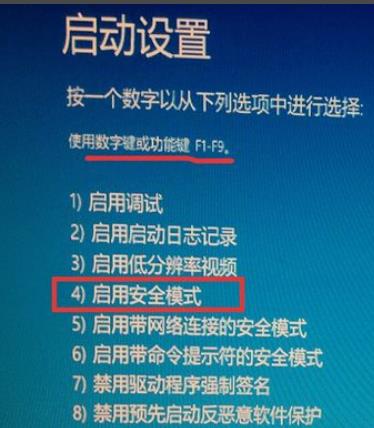
以上就是win7系统吧为广大用户们提供的win10安全模式都进不去的详细介绍了,希望能够帮助到广大的用户们,谢谢阅读~
下一篇:魔兽争霸修改器怎么才能不掉线

热评文章
企业微信分屏老师能看到吗 企业微信切屏老师能看见吗
excel如何批量输入求和公式 excel批量输入求
罗技驱动win7能用吗 罗技鼠标支持win7系统吗
打印机驱动卸载干净教程 打印机驱动怎样卸载干净
显卡驱动更新小技巧,让你的电脑运行更稳定
手机系统声音不起眼,但很重要 手机系统声音有的,但